标签:精灵 监听 load() 执行 封装 开始 http 内容 卸载
安装pygame模块
pip install pygame
测试是否安装成功
python -m pygame.examples.aliens
pygame.init() 导入并初始化所有 pygame 模块,使用其他模块之前,必须先调用 init 方法
pygame.quit()
import pygame pygame.init() # 游戏代码... pygame.quit()
原点在左上角(0,0)
x轴水平方向向右,逐渐增加
y轴垂直方向向下,逐渐增加
pygame专门提供一个类pygame.Rect 用于描述矩形区域
Rect(x, y, width, height) -> Rect
import pygame
hero_rect = pygame.Rect(100, 500, 120, 125)
print("英雄的原点 %d %d" % (hero_rect.x, hero_rect.y))#英雄的原点 100 500
print("英雄的尺寸 %d %d" % (hero_rect.width, hero_rect.height))#英雄的尺寸 120 125
#size属性返回矩形区域的(宽,高)元组形式
print("%d %d" % hero_rect.size)#120 125
pygame.display 用于创建,管理游戏窗口
pygame.display.set_mode() 初始化游戏显示窗口
pygame.display.update() 刷新屏幕内容显示
set_mode方法
set_mode(resolution = (0,0), flags = 0, depth = 0) -> Surface
resolution 指屏幕的宽和高,默认窗口就是你屏幕的大小
flags 指屏幕的附加选项,是否全屏
depth 指颜色的位数,默认自动匹配
为了做到游戏启动后不会立即退出,通常在游戏程序中加游戏循环
游戏循环就是一个无限循环
import pygame
pygame.init()
# 创建游戏的窗口 480 * 700
screen = pygame.display.set_mode((480, 700))
#游戏循环
while True:
pass
pygame.quit()
看到某一个图像的内容有三个步骤:
1.使用pygame.image.load() 加载图像的数据
2.使用游戏屏幕的对象,调用blit方法将图像绘制到指定位置
3.调用pygame.display.update() 方法更新屏幕的显示
绘制背景图片
import pygame
pygame.init()
# 创建游戏的窗口 480 * 700
screen = pygame.display.set_mode((480, 700))
# 绘制背景图像
# 1> 加载图像数据
bg = pygame.image.load("./images/background.png")
# 2> blit 绘制图像
screen.blit(bg, (0, 0))
# 3> update 更新屏幕显示
pygame.display.update()
while True:
pass
pygame.quit()
绘制游戏图片
import pygame
pygame.init()
# 创建游戏的窗口 480 * 700
screen = pygame.display.set_mode((480, 700))
# 绘制背景图像
# 1> 加载图像数据
bg = pygame.image.load("./images/background.png")
# 2> blit 绘制图像
screen.blit(bg, (0, 0))
# 3> update 更新屏幕显示
pygame.display.update()
# 绘制英雄的飞机
hero = pygame.image.load("./images/me1.png")
screen.blit(hero, (150, 300))
pygame.display.update()
while True:
pass
pygame.quit()
png格式的图片是支持透明的,下方已有的内会透过透明区域显示出来
update方法的作用
pygame.display.update 可以在最后统一调用
display.set_mode() 创建 screen 对象是一个内存中屏幕数据对象
screen.blit 方法可以绘制很多图像
display.update() 把最终结果绘制到屏幕上,可以提高屏幕绘制效率,增加游戏流畅度
动画的实现原理
快速的在屏幕上绘制图像,每秒绘制60次,就可以的达到非常连续高质量的动画效果
每次绘制的结果被称为帧 Frame
pygame.time.Clock() 可以非常方便的设置屏幕绘制速度---- 刷新帧率
tick 方法会根据上次被调用的时间,自动设置游戏循环中的延迟
import pygame
# 游戏的初始化
pygame.init()
# 创建游戏的窗口 480 * 700
screen = pygame.display.set_mode((480, 700))
# 绘制背景图像
bg = pygame.image.load("./images/background.png")
screen.blit(bg, (0, 0))
# pygame.display.update()
# 绘制英雄的飞机
hero = pygame.image.load("./images/me1.png")
screen.blit(hero, (150, 300))
# 可以在所有绘制工作完成之后,统一调用update方法
pygame.display.update()
# 创建时钟对象
clock = pygame.time.Clock()
# 游戏循环 -> 意味着游戏的正式开始!
i = 0
while True:
# 可以指定循环体内部的代码执行的频率
clock.tick(60)
print(i)
i += 1
pygame.quit()
pygame.Rect记录英雄的初始位置
y - 1 向上移动
import pygame
# 游戏的初始化
pygame.init()
# 创建游戏的窗口 480 * 700
screen = pygame.display.set_mode((480, 700))
# 绘制背景图像
bg = pygame.image.load("./images/background.png")
screen.blit(bg, (0, 0))
# pygame.display.update()
# 绘制英雄的飞机
hero = pygame.image.load("./images/me1.png")
screen.blit(hero, (150, 300))
# 可以在所有绘制工作完成之后,统一调用update方法
pygame.display.update()
# 创建时钟对象
clock = pygame.time.Clock()
# 1. 定义rect记录飞机的初始位置
hero_rect = pygame.Rect(150, 300, 102, 126)
# 游戏循环 -> 意味着游戏的正式开始!
while True:
# 可以指定循环体内部的代码执行的频率
clock.tick(60)
# 2. 修改飞机的位置
hero_rect.y -= 1
# 判断飞机的位置
if hero_rect.y <= 0:
hero_rect.y = 700
# 3. 调用blit方法绘制图像
screen.blit(bg, (0, 0))
screen.blit(hero, hero_rect)
# 4. 调用update方法更新显示
pygame.display.update()
pygame.quit()
事件 event
用户对游戏的操作 关闭按钮,鼠标点击,按下键盘...
监听
在游戏中判断用户的具体操作
pygame.event.get()可以获取当前用户的所有动作的事件列表
import pygame
# 游戏的初始化
pygame.init()
# 创建游戏的窗口 480 * 700
screen = pygame.display.set_mode((480, 700))
# 绘制背景图像
bg = pygame.image.load("./images/background.png")
screen.blit(bg, (0, 0))
# pygame.display.update()
# 绘制英雄的飞机
hero = pygame.image.load("./images/me1.png")
screen.blit(hero, (150, 300))
# 可以在所有绘制工作完成之后,统一调用update方法
pygame.display.update()
# 创建时钟对象
clock = pygame.time.Clock()
# 1. 定义rect记录飞机的初始位置
hero_rect = pygame.Rect(150, 300, 102, 126)
# 游戏循环 -> 意味着游戏的正式开始!
while True:
# 可以指定循环体内部的代码执行的频率
clock.tick(60)
# 监听事件
for event in pygame.event.get():
# 判断事件类型是否是退出事件
if event.type == pygame.QUIT:
print("游戏退出...")
# quit 卸载所有的模块
pygame.quit()
# exit() 直接终止当前正在执行的程序
exit()
# 2. 修改飞机的位置
hero_rect.y -= 1
# 判断飞机的位置
if hero_rect.y <= 0:
hero_rect.y = 700
# 3. 调用blit方法绘制图像
screen.blit(bg, (0, 0))
screen.blit(hero, hero_rect)
# 4. 调用update方法更新显示
pygame.display.update()
pygame.quit()
pygame.sprite.Sprite 储存图像数据image和位置rect的对象
pygame.sprite.Group
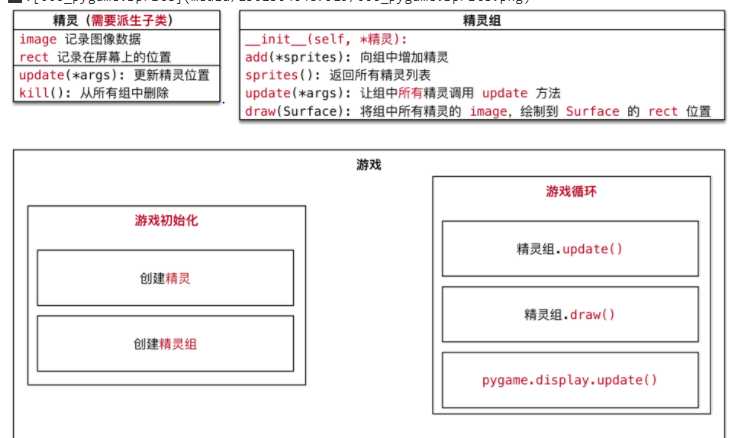
标签:精灵 监听 load() 执行 封装 开始 http 内容 卸载
原文地址:https://www.cnblogs.com/xiaoqianbook/p/10200380.html